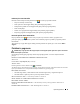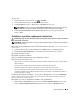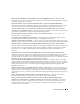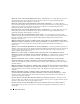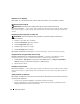Users Guide
Rješavanje problema
81
Pritiskanje ikone Dell Podrške
Pritisnite ili desnom tipkom miša pritisnite ikonu
za izvršenje sljedećih zadataka:
•
Provjerite okruženje izračunavanja.
•
Prikaz postavki za Dell Support Utility (Dell pomoćni program podrške).
•
Pristup datoteci podrške za Dell Support Utility (Dell pomoćni program podrške).
•
Prikaz čestih pitanja.
•
Naučite više o programu Dell Support Utility (Dell pomoćni program podrške).
•
Isključenje programa Dell Support Utility (Dell pomoćni program podrške).
Dvostruki pritisak ikone Dell Podrške
Dvaput pritisnite ikonu kako biste ruč no provjerili svoju računalnu okolinu, pregledali često
postavljana pitanja, pristupili datoteci pomoći za Dell Uslužni program za podršku i pregledali postavke
Dell Podrške.
Više informacija o opciji Dell Support Utility potražite pritiskom na upitnik (?) na vrhu zaslona Dell
™
Support.
Problemi s pogonom
OPREZ:
Prije nego započnete bilo koji postupak u ovom odjeljku slijedite sigurnosne upute u
Priru
č
niku s
informacijama o proizvodu
.
Ispunite dijagnostički popis (pogledajte “Kontrolni popis dijagnostike” na stranici 139) kad dovršite
provjere.
U
VJERITE
SE
KAKO
M
ICROSOFT
®
W
INDOWS
®
PREPOZNAJE
POGON
Windows XP:
Pritisnite Start→ My Computer (Moje računalo).
Windows Vista
®
:
Pritisnite gumb Start sustava Windows Vista → Računalo.
Ako disketni pogon, CD ili DVD pogon nije na popisu, izvršite potpuno skeniranje vašim antivirusnim softverom kako
bi provjerili i uklonili viruse. Virusi ponekad uzrokuju da Windowsi ne prepoznaju pogon.
P
ROVJERITE
RAD
POGONA
•
Umetnite drugu disketu, CD ili DVD kako biste uklonili mogućnost da je originalni neispravan.
•
Umetnite disketu za podizanje sustava i ponovno pokrenite računalo.
O
Č ISTITE
POGON
ILI
DISK
—
Vidi “Čišćenje računala” na stranici 75.
V
ODITE
RAČ UNA
DA
JE
CD
DOBRO
NAMJEŠTEN
NA
OSOVINI
P
ROVJERITE
SPOJEVE
KABELA
P
OTRAŽITE
NEKOMPATIBILNI
HARDVER
—
Vidi “Korištenje alata za rješavanje problema s hardverom” na
stranici 105.
P
OKRENITE
D
ELL
D
IAGNOSTICS
—
Vidi
“Dell Diagnostics” na stranici 77
.